Om de laadsnelheid van uw webpagina te optimaliseren, moet u mogelijk de foto's comprimeren. Het is niet moeilijk om een fotocompressor te vinden om de grootte van de foto's te verkleinen. Photoshop-afbeelding comprimeren is een van de beste keuzes die een speciaal algoritme heeft om foto's voor de website te comprimeren.
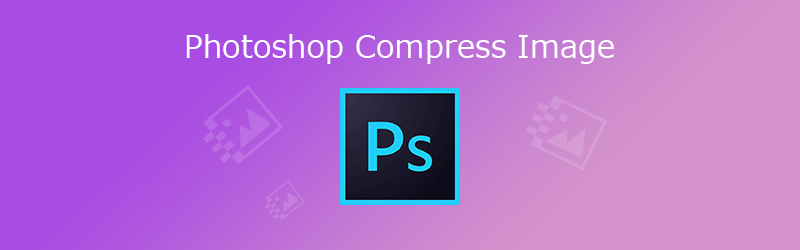 Afbeelding comprimeren in Photoshop
Afbeelding comprimeren in Photoshop Wilt u meer weten over het comprimeren van een afbeelding in Photoshop? Is er een methode om PNG-bestanden te comprimeren of het batchproces te gebruiken? Leer gewoon meer details over het proces en kies de gewenste resolutie volgens uw vereiste.
- Deel 1: Afbeelding comprimeren in Photoshop zonder kwaliteit te verliezen
- Deel 2: Beste Photoshop-alternatief voor het comprimeren van afbeeldingen voor web
Deel 1: Afbeelding comprimeren in Photoshop zonder kwaliteit te verliezen
Een afbeelding comprimeren in Photoshop for Web
Stap 1 Start Photoshop op uw computer. Ga naar de Dien in optie en kies de Openen optie om de originele afbeelding van uw computer dienovereenkomstig in uw computer te laden.
Stap 2 Als u een kleinere foto voor internet wilt opslaan, kunt u naar de Dien in optie en kies de Opslaan voor web en apparaten optie om een afbeelding voor web via Photoshop te comprimeren.
Stap 3 Daarna kunt u de andere parameters aanpassen, zoals de Voorkeursinstelling, Geoptimaliseerde, Omzetten naar RGB, Beeld maat, procent or Kwaliteit om het beeld van een behoorlijke kwaliteit te houden.
Stap 4 Bekijk een voorbeeld van de afbeelding en het verschil in bestandsgrootte en kwaliteitsvergelijking in de 4-omhoog tab. Wanneer u een bepaalde grootte moet comprimeren, kunt u het percentage dienovereenkomstig schatten.
Stap 5 Klik daarna op de Selecteer downloadsnelheid pictogram om het te wijzigen Grootte / downloadtijd om een schatting te krijgen van hoe lang het duurt om uw afbeelding te downloaden bij de geselecteerde Grootte / downloadtijd.
Stap 6 Als u tevreden bent met de gecomprimeerde foto, kunt u op klikken Bespaar knop om de afbeelding voor web te comprimeren met Photoshop. Sla de afbeelding op in een andere map om de originele map niet te vervangen.
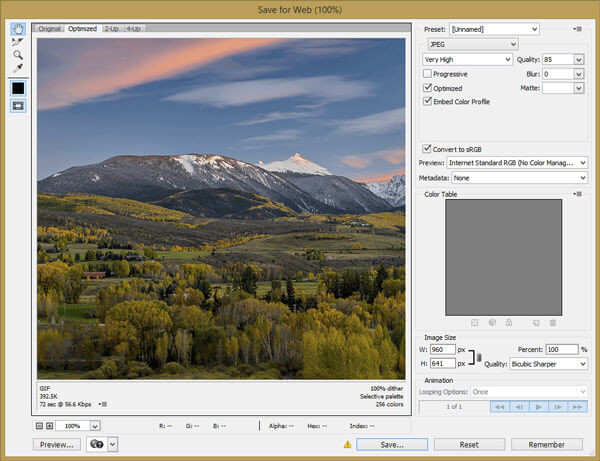
De gecomprimeerde afbeeldingen gaan verloren omdat Photoshop crasht? Herstel de foto's op dit moment.
Hoe afbeeldingen te comprimeren met Photoshop
Stap 1 Als u afbeeldingen in batch wilt comprimeren met Photoshop, moet u alle afbeeldingen groeperen in dezelfde map die u op uw computer wilt comprimeren.
Stap 2 Open de Adobe Photoshop, u kunt de kiezen Dien in menu en selecteer de Scripts optie. Vanuit de opengevouwen lijst kunt u op klikken Beeldprocessor optie.
Stap 3 In het beeldprocessorvenster kunt u op klikken map selecteren optie om de map te selecteren die u hebt gemaakt. Daarna kunt u ook de locatie instellen om de procesafbeelding op te slaan.
Stap 4 Om de fotokwaliteit te verkleinen, kunt u alleen de fotokwaliteit aanpassen of de specifieke parameter invoeren Formaat aanpassen optie om de gewenste fotokwaliteit te verkrijgen.
Stap 5 Nadat u uw instellingen hebt ingevoerd, kunt u op klikken lopen optie om de foto's batchgewijs via Photoshop te comprimeren. Het is niet geschikt om de PNG-bestanden in batch te converteren.
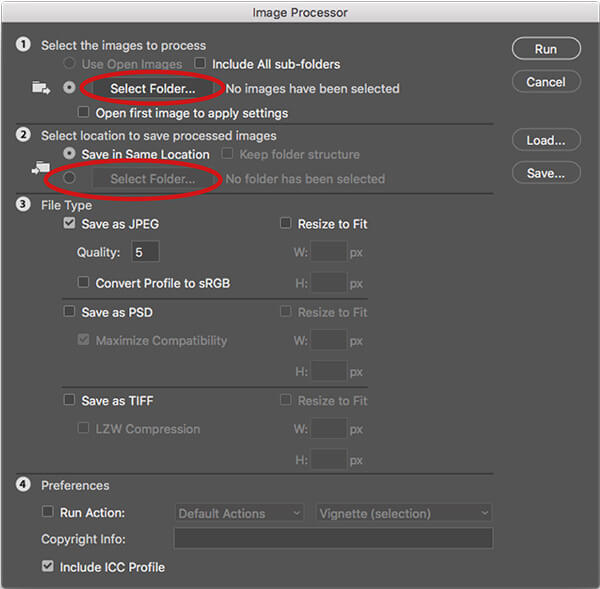
Deel 2: Beste Photoshop-alternatief voor het comprimeren van afbeeldingen voor web
Is er een Photoshop-compressiemethode om foto's gratis met de originele kwaliteit te comprimeren? Hoe de foto's automatisch verkleinen en verkleinen voor uw web? Gratis online beeldcompressor is het gewenste online alternatief voor Photoshop om foto's met de originele kwaliteit te comprimeren.
1. Geavanceerd verliesloos algoritme om bestanden te comprimeren met behoud van de beste kwaliteit.
2. Bulkcomprimeren en krimpen tot 40 afbeeldingen tegelijkertijd met hoge snelheid.
3. Kan de gewenste bestandsgrootte van afbeeldingen verkleinen met een hoge compressie.
4. Compatibel met de populairste 4 soorten afbeeldingsbestanden, inclusief PNG.
Stap 1 Ga naar de gratis online beeldcompressor met elke browser op uw computer. Het Photoshop-alternatief ondersteunt 4 verschillende bestandsindelingen, zoals JPEG-, PNG-, SVG- en GIF-bestandsindelingen.
Stap 2 Hierna kunt u klikken op de Voeg afbeelding toe knop om maximaal 40 afbeeldingen in de online fotocompressor te laden. U kunt de foto's ook dienovereenkomstig in het programma slepen en neerzetten.
Stap 3 Het kost slechts enkele seconden om de bestanden te comprimeren. Nadat de foto's automatisch zijn gecomprimeerd, kunt u op klikken Downloaden Alle knop om de foto's voor uw website te downloaden.

Conclusie
Als u foto's voor uw website wilt comprimeren, is Photoshop-compressie-algoritme een van de beste keuze. Lees meer informatie over het comprimeren van foto's via Photoshop en het beste alternatief uit het artikel.




